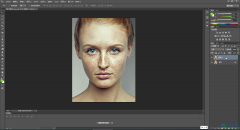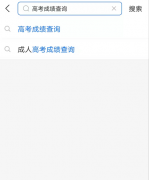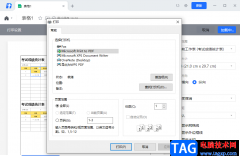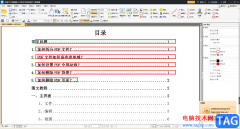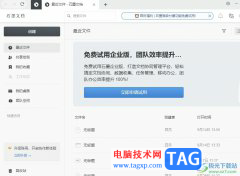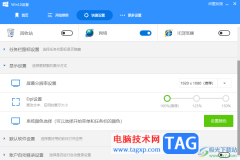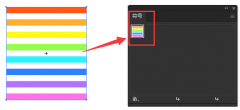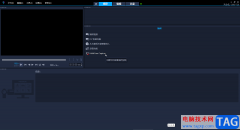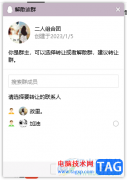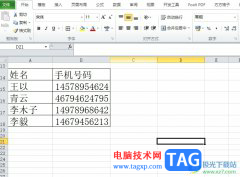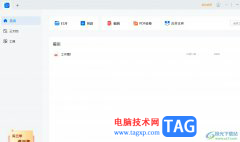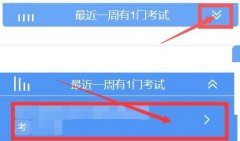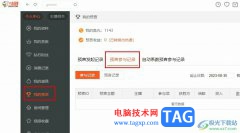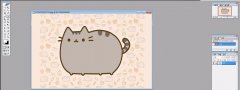sai是一款不错的绘画入门软件,它的界面是很简洁整齐的,让用户能够容易上手操作,一般情况下用户会用来画漫画、插画,为用户提供了简单轻松的创作平台,因此sai软件吸引了不少的用户前来下载使用,当用户在sai软件中进行图画创作时,想要将其中的部分图画缩小,却不知道怎么来操作实现,其实操作的过程是很简单的,用户直接在图层面板中找到需要缩小的图画,接着勾选其中的自由变换选项,可以在画布上看到显示出来的变换框,用户简单的调整变换框即可缩小指定区域,那么接下来就让小编来向大家分享一下sai缩小指定区域的方法教程吧,希望用户能够从中获取到有用的经验。
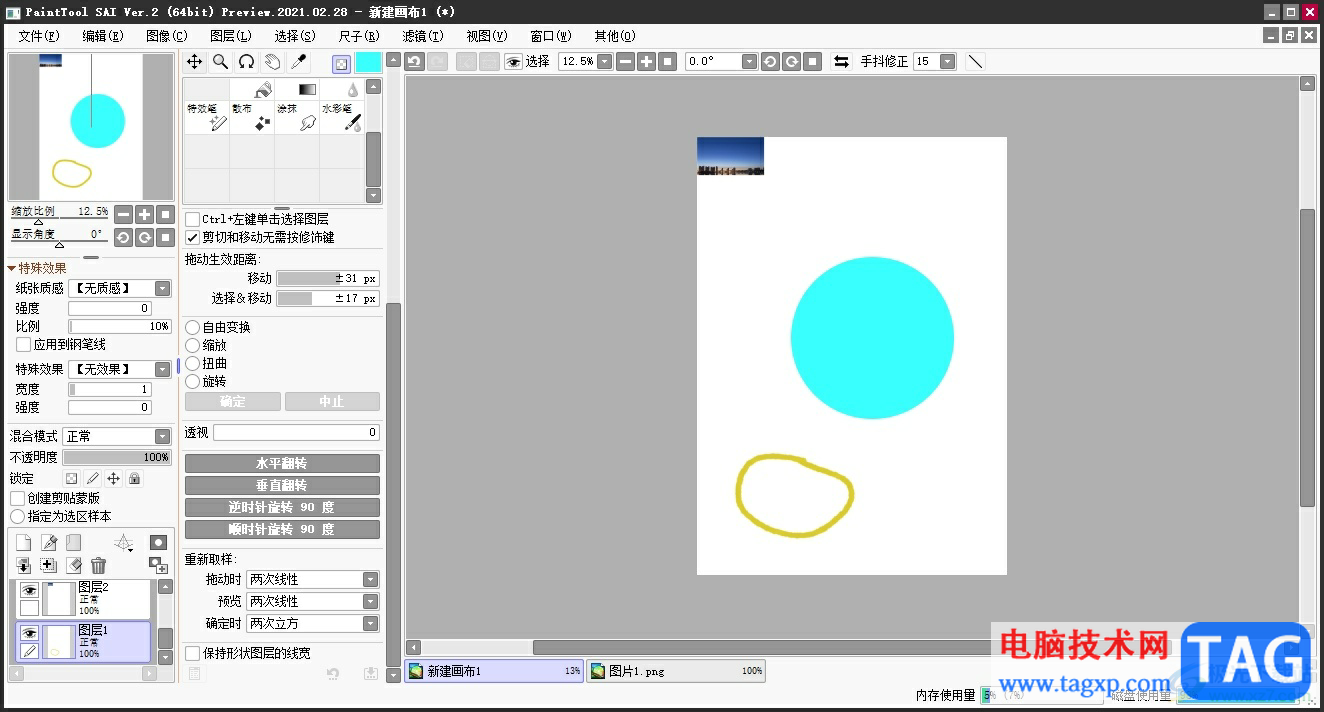
方法步骤
1.用户在电脑上打开sai软件,并来到画布上来解决问题,用户需要在左侧的图层面板中找到要缩小的图层
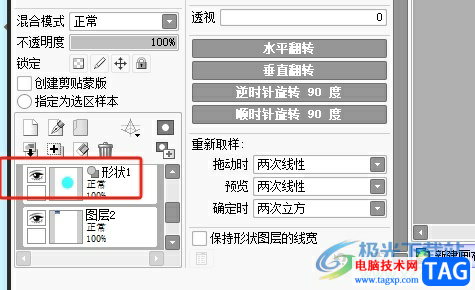
2.接着在显示出来的功能选项中,勾选其中的自由变换选项
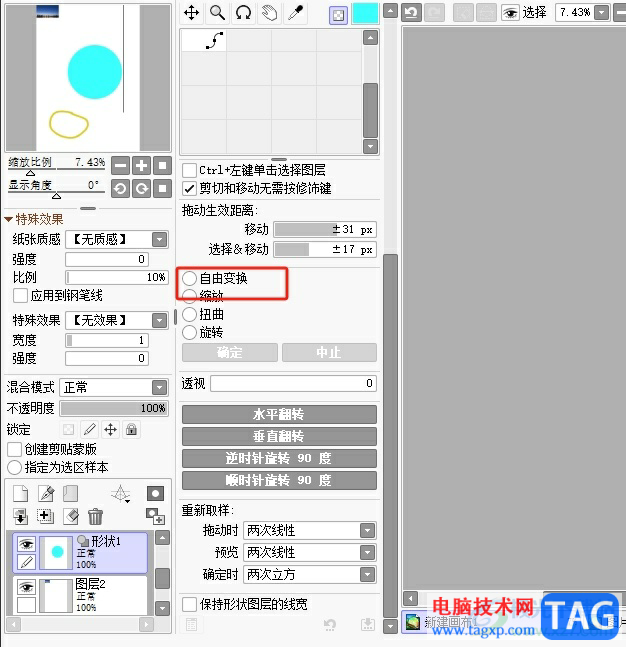
3.这时用户可以在画布上看到,图层上显示出来的变化框,用户可以根据自己的需求来缩小图层
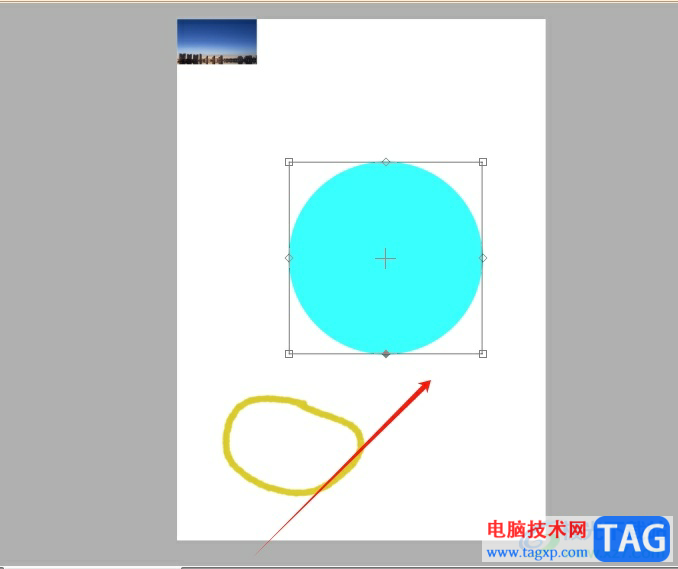
4.完成指定图像的缩小后,用户在左侧的工具栏中按下确定按钮即可解决问题
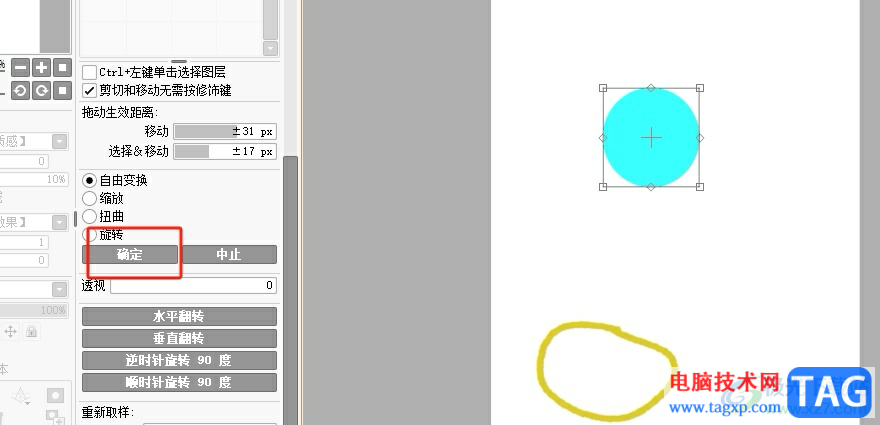
5.如图所示,用户在画布上就可以看到指定的区域成功被缩小了
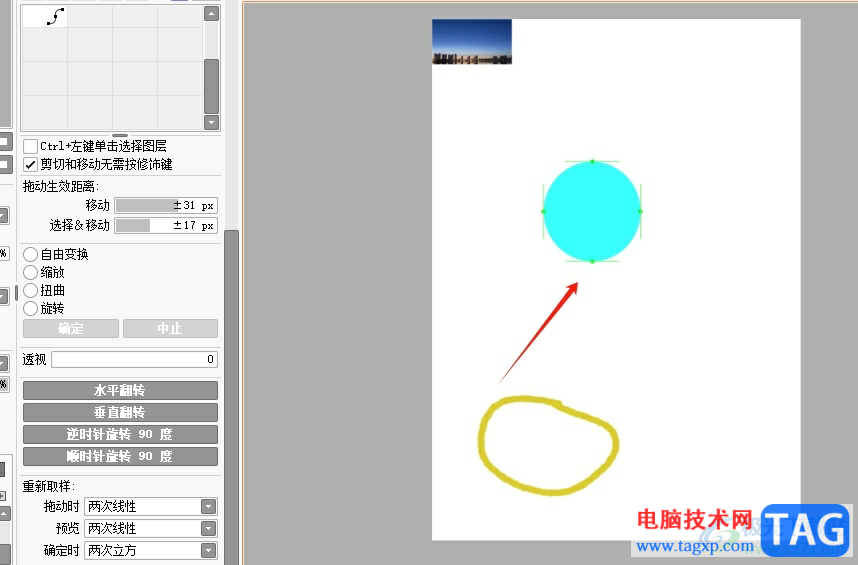
以上就是小编对用户提出问题整理出来的方法步骤,用户从中知道了大致的操作过程为点击图层-勾选自由变换-调整变换框-缩小这几步,方法简单易懂,因此感兴趣的用户可以跟着小编的教程操作试试看,一定可以成功缩小指定区域的。